MMPとSAN統合で新しいアプリをTikTok広告マネージャーに連携する方法
2025年3月31日以降、モバイル計測パートナー(MMP)とTikTokの従来の統合は廃止されます。新規アプリはすべて、SAN統合のみ利用可能となります。MMPとのTikTokのSAN統合について、詳しくはこちらをご覧ください。
始める前に
TikTok広告マネージャーアカウントへのアクセス権限があることを確認してください。
アプリのApp StoreまたはPlay Storeリンクが準備済みであることを確認してください。
ご利用のMMP上でSANモジュールに必要なイベントが正しく設定されていることを確認してください。設定のサポートに関しては、以下のMMPヘルプセンター記事を参照するか、TikTok営業担当者とMMP担当者にお問い合わせください。
MMPとSAN統合で新しいアプリをTikTok広告マネージャーに連携する方法
ステップ1:アプリとTikTok広告マネージャーを連携する
TikTok広告マネージャーにログインします。
「ツール」タブをクリックし、「イベント」を選択します。
「データソースを連携」をクリックします。
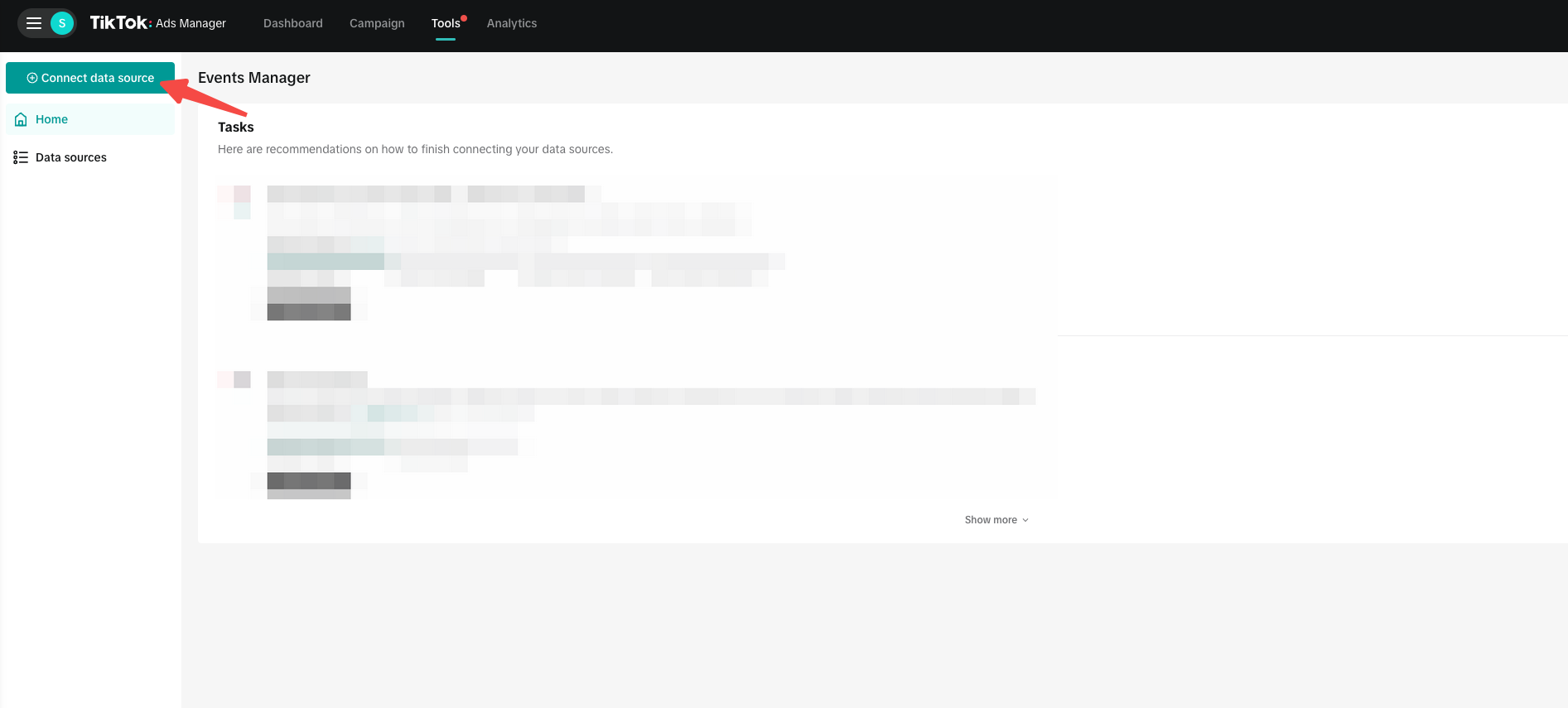
4.「アプリ」を選択し、アプリのデータ連携を追加します。
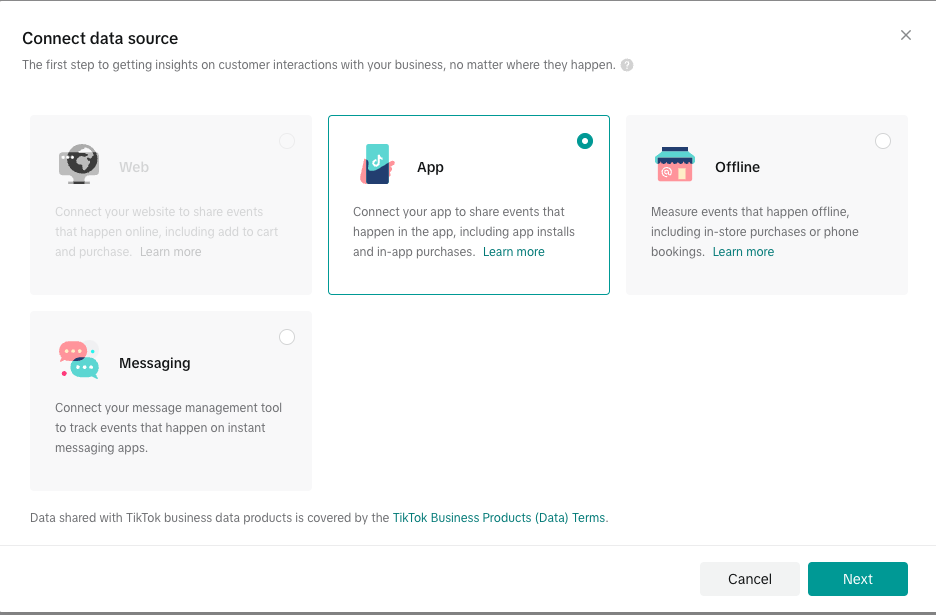
5. アプリのApp StoreまたはPlay StoreのURLを入力します。
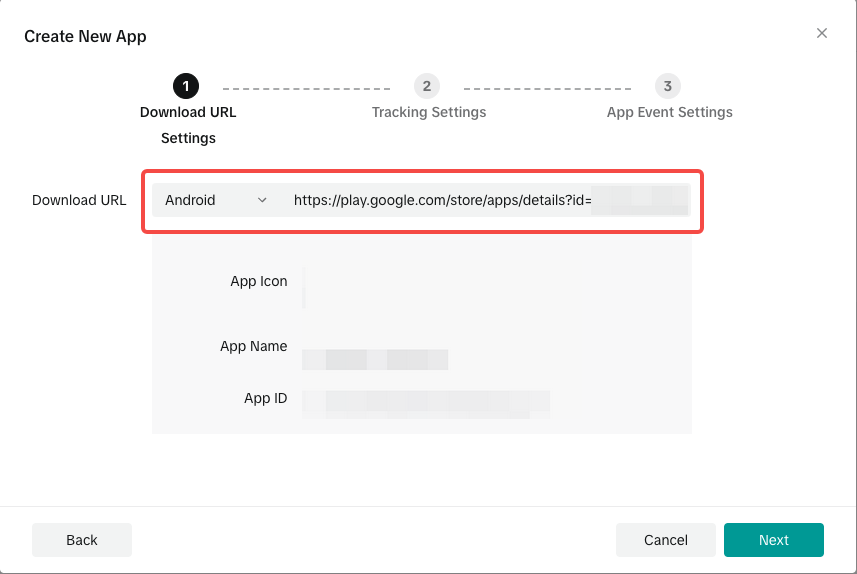
6. モバイル計測パートナー(MMP)を選択し、TikTok for Business(SAN)統合を選びます。新しいアプリでは、SAN統合を使用する必要があります。従来のTikTok for Business統合はグレーで表示されます。
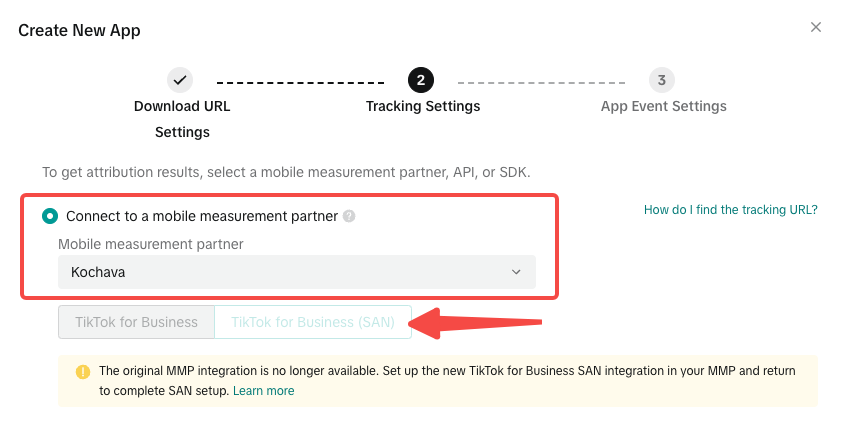
注:TikTok for Business(SAN)統合を選択できない場合、従来のMMP統合を使用している古い広告アカウントにアプリが紐づいている可能性があります。対応方法については「従来のMMP統合のアプリを新しいTikTok広告アカウントに追加する方法」をご確認ください。
ステップ2:MMPを設定する
MMPによっては、クリックURLやインプレッションURL、またはパートナートークンを入力する必要がある場合と、一切設定が不要な場合があります。以下に各MMPのガイドをまとめました。
Adjust:Adjustリンクトークンを設定します。
Adjustダッシュボードで「TikTok for Business [SAN]」に移動し、「Links」>「Network level」を選択します。「Link overview」を選択し、右側の三点アイコンをクリックします。「copy link token」を選択します。リンクトークンは6文字以上の英数字です。
Airbridge:インプレッションURLとクリックURLの設定
Airbridgeダッシュボードで「Tracking Link」に移動します。「Create Tracking Links」を選択し、「TikTok for Business」を選んでURLを生成します。
AppsFlyer:追加の設定は不要
Branch:Branchキーの設定
Branchのダッシュボードで「Account Settings」に移動します。「Profile」ページを選択し、Branchキーを確認します。
Kochava:Kochava App GUIDの設定
Kochavaダッシュボードのアプリ名の下、および詳細セクションにApp GUIDが表示されています。詳しくはKochava App GUIDの確認方法の記事を参照してください。
Singular:追加の設定は不要
Tenjin:Tenjin統合キーの設定
Tenjinのダッシュボードで「Campaigns」タブに移動し、TikTokアカウントを選択して、キャンペーンを作成します。「Tracking」の下に、TikTok用のアプリ統合キーがあります。
従来のMMP統合のアプリを新しいTikTok広告アカウントに追加する方法
新しいTikTok広告アカウントにアプリを追加する際、「TikTok for Business SAN / SRN」オプションを選べない場合、アプリが従来のMMP統合で古い広告アカウントに紐づいている可能性があります。
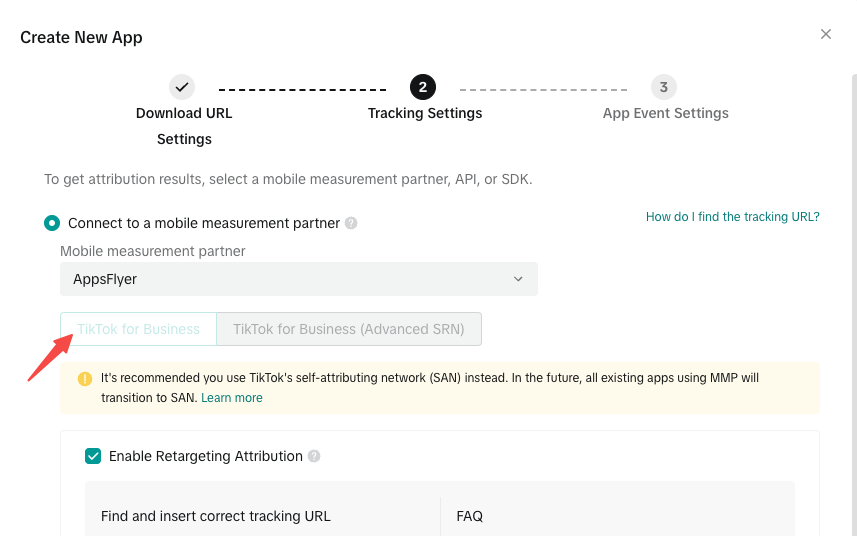
この問題の解決方法:
古い広告アカウントにアクセスできる場合:
その古い広告アカウント上でアプリをSANに移行してください。
広告アカウントの管理者権限を持っている必要があります。
移行が完了すると、新しい広告アカウントでSAN統合が利用可能になります。
古い広告アカウントにアクセスできない場合:
新しい広告アカウントでも従来の統合を選択したあと、すぐにアプリをSANに移行できます。
ご利用のMMPで従来のTikTokモジュールを利用できない場合は、このヘルプセンター記事に記載されているサンプルリンクを使用して、従来の統合を行ってください。
